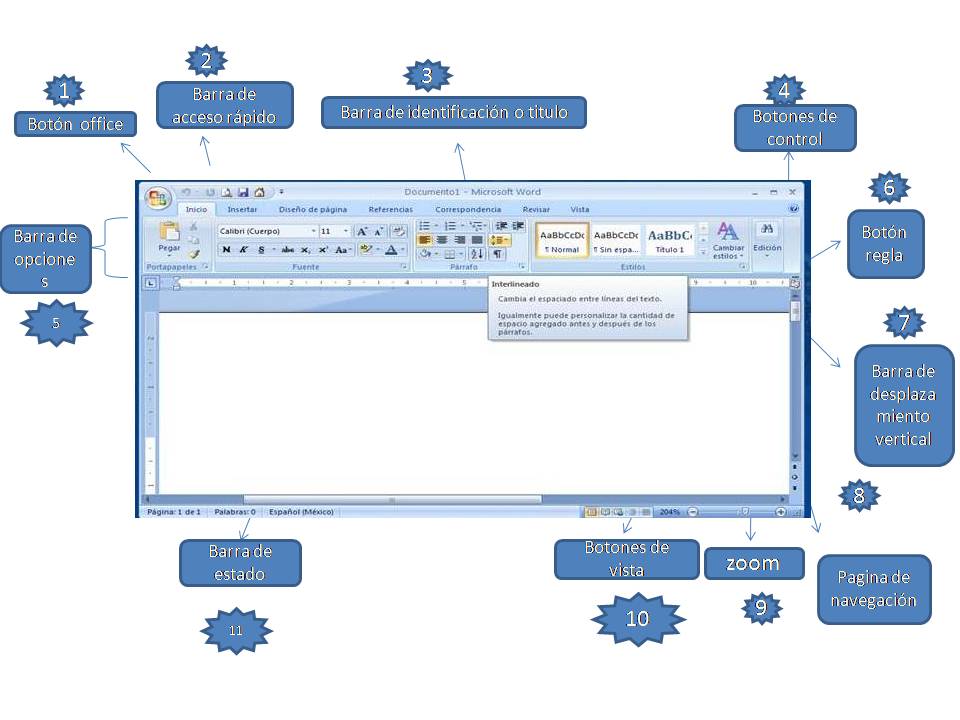LO QUE APRENDIMOS EN EL BLOQUE 5
BLOQUE 5
Aprendimos que el revisar un texto en Word es verificar si hay faltas de ortografía en mi texto, que tenga las palabras adecuadas, en sí que sean algo formales. También aprendimos que almacenamiento es guardar tu archivo o documento, asignarle un nombre y elegir donde deseas guardarlo. También aprendimos a revisar al imprimir: para que no salgan las palabras cortadas.
Aprendimos partes o opciones del apartado revisión de la pestaña revisar; que son: ortografía y dramática, referencia, sinónimos y traducir, y también para que me pueden servir.
Ortografía y Gramática | Comprueba la ortografía y gramática del texto en el documento |
Referencia (Alt +clic) | Abre el panel de tareas de referencia y busca en los materiales de referencia como diccionarios, enciclopedias y servicios de traducción |
Sinónimos (Mayus+F7) | Sugiere otras palabras con un significado parecido a las palabras que ha seleccionado |
Traducir | Traduce el texto seleccionado a un idioma diferente |
Sugerencia de información en pantalla para traducción | Habilita la información en la pantalla que traduce palabras en otro idioma en las que se tiene el cursor |
Definir idioma | Establece el idioma utilizado para comprobar la ortografía y gramática del texto seleccionado |
Contar palabras | Busca el numero de palabras, caracteres, párrafos y líneas del documento también puede descubrir el recuento de palabras en la barra de estado en la parte inferior de la ventana |
Además aprendimos que el PDF es un formato que permite guardar documentos y que para imprimirlo debes instalar un programa que creara una impresora virtual que en vez de imprimir ara un documento PDF
EQUIPO:
PAOLA
ELIZABETH
ANDRES
DAVID